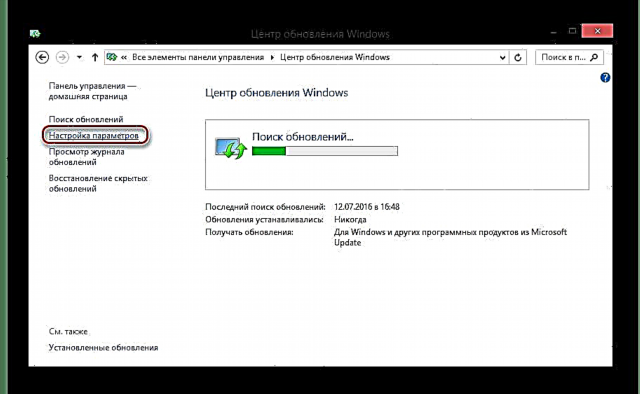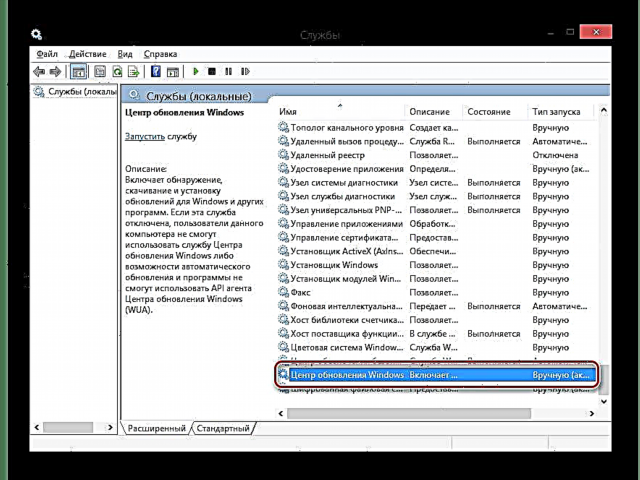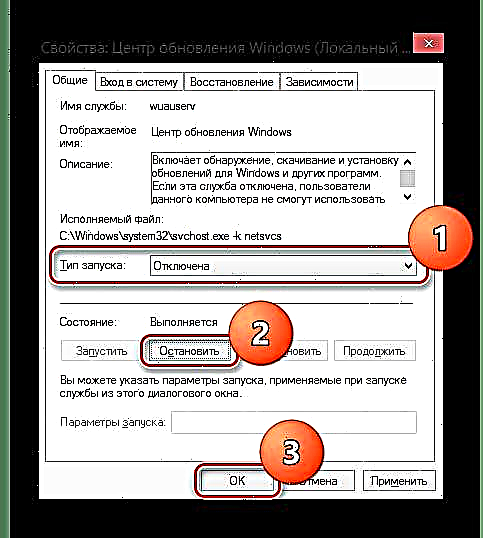Aġġornamenti awtomatiċi tas-sistema jippermettulek iżżomm il-prestazzjoni, l-affidabbiltà u s-sigurtà tal-OS. Iżda fl-istess ħin, ħafna utenti ma jħobbux li qed iseħħ xi ħaġa fuq il-kompjuter mingħajr l-għarfien tagħhom, u wkoll tali indipendenza tas-sistema xi drabi tista 'tikkawża xi inkonvenjent. Huwa għalhekk li Windows 8 jipprovdi l-abbiltà li tiddiżattiva l-installazzjoni awtomatika ta 'aġġornamenti.
Id-diżattivazzjoni ta 'aġġornamenti awtomatiċi fil-Windows 8
Is-sistema trid tkun aġġornata regolarment sabiex iżżommha f'kondizzjoni tajba. Peress li l-utent ħafna drabi ma jridx jew jinsa li jinstalla l-aħħar żviluppi ta 'Microsoft, il-Windows 8 jagħmel dan għalih. Imma int tista 'dejjem itfi l-aġġornament awtomatiku u ħu dan il-proċess f'idejk.
Metodu 1: Iddiżattiva l-aġġornament awtomatiku fiċ-Ċentru ta 'Aġġornament
- Iftaħ l-ewwel "Panew tal-Kontroll" b'xi mod magħruf lilek. Pereżempju, uża Fittex jew il-sidebar Charms.

- Issa ssib l-oġġett Aġġornament tal-Windows u kklikkja fuqu.
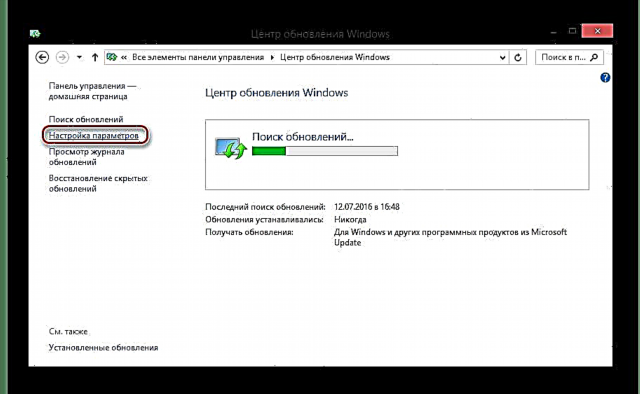
- Fit-tieqa li tiftaħ, fil-menu fuq ix-xellug, sib l-oġġett "Issettjar Parametri" u kklikkja fuqu.
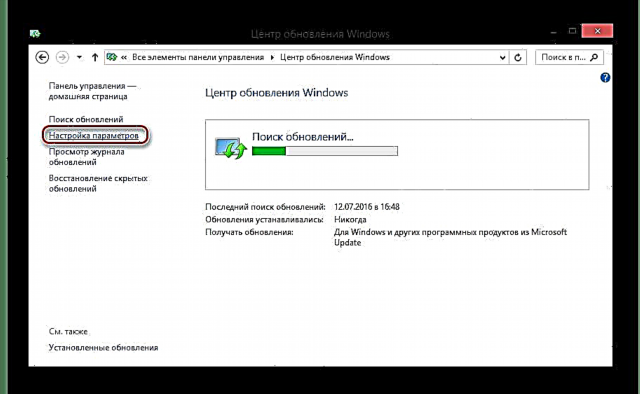
- Hawn fl-ewwel paragrafu bit-titlu Aġġornamenti Importanti fil-menù drop-down, agħżel l-oġġett mixtieq. Jiddependi fuq dak li trid, tista 'twaqqaf it-tfittxija għall-aħħar żviluppi b'mod ġenerali jew tippermetti t-tfittxija, iżda twaqqaf l-installazzjoni awtomatika tagħhom. Imbagħad ikklikkja OK.

Issa l-aġġornamenti ma jiġux installati fuq il-kompjuter tiegħek mingħajr il-permess tiegħek.
Metodu 2: Itfi l-Aġġornament tal-Windows
- U għal darb'oħra, l-ewwel pass huwa li tiftaħ Pannell tal-kontroll.

- Imbagħad fit-tieqa li tiftaħ, sib l-oġġett "Amministrazzjoni".

- Sib l-oġġett hawn "Servizzi" u ikklikkja darbtejn fuqu.

- Fit-tieqa li tiftaħ, kważi fil-qiegħ nett, sib il-linja Aġġornament tal-Windows u ikklikkja darbtejn fuqu.
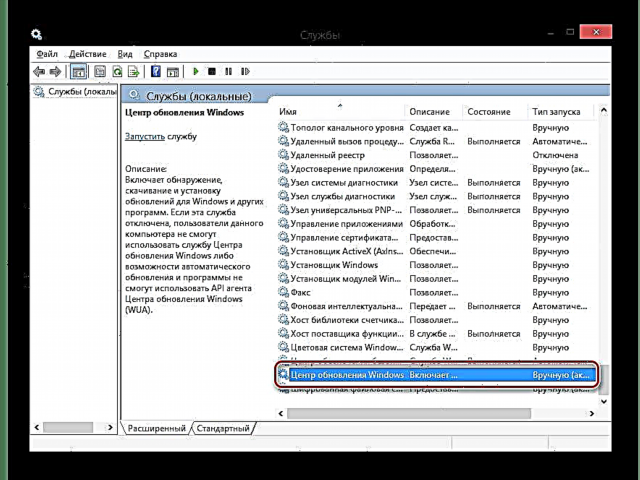
- Issa fl-issettjar ġenerali fil-menu dropdown "Tip ta 'Twaqqif" agħżel oġġett B'diżabilità. Imbagħad kun żgur li twaqqaf l-applikazzjoni billi tikklikkja fuq il-buttuna Ieqaf. Ikklikkja OKbiex issalva l-azzjonijiet kollha li jsiru.
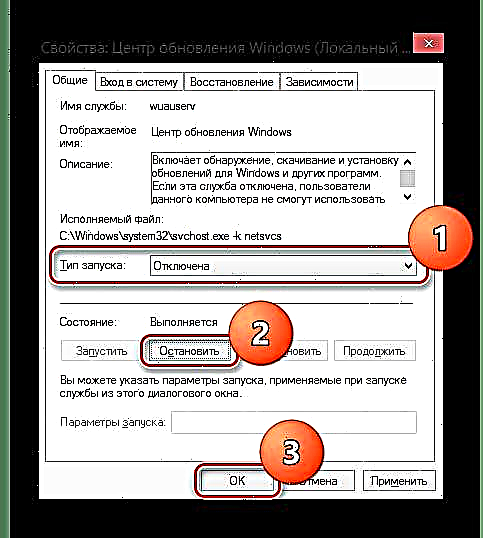
B'dan il-mod ma tħallix l-iċken ċans liċ-Ċentru ta 'Aġġornament. Huwa biss mhux ser jibda sakemm int innifsek trid hekk.
F'dan l-artiklu, ħarisna lejn żewġ modi li bihom tista 'tfi sistema ta' aġġornamenti awtomatiċi. Imma aħna ma nirrakkomandawx li tagħmel dan, għaliex allura l-livell tas-sigurtà tas-sistema jonqos jekk ma tissorvelix b'mod indipendenti r-rilaxx ta 'aġġornamenti ġodda. Oqgħod attent!